- Autor Jason Gerald [email protected].
- Public 2023-12-16 11:07.
- Viimati modifitseeritud 2025-01-23 12:16.
MSG -failid on mõeldud avamiseks Outlookis. Selle avamiseks pole aga Outlooki vaja. MSG -faili sisu kuvamiseks võite kasutada mis tahes tekstiredaktorit või faili vormingu vaatamiseks spetsiaalset lugejat. MSG -failid saate teisendada ka PDF -failideks, mida saab avada mis tahes seadmes.
Samm
Meetod 1 /3: tekstiredaktori kasutamine
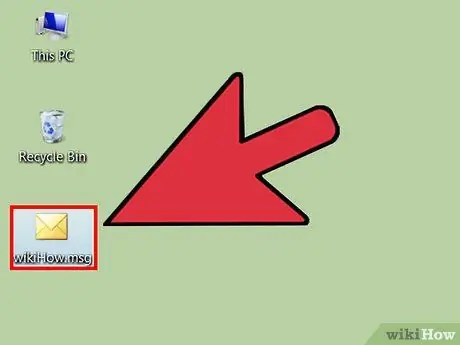
Samm 1. Leidke MSG -fail, mida soovite avada
MSG -failid on mõeldud avamiseks Outlookis. Selle avamiseks pole aga Outlooki vaja. MSG -faili sisu kuvamiseks saate kasutada mis tahes tekstiredaktorit.
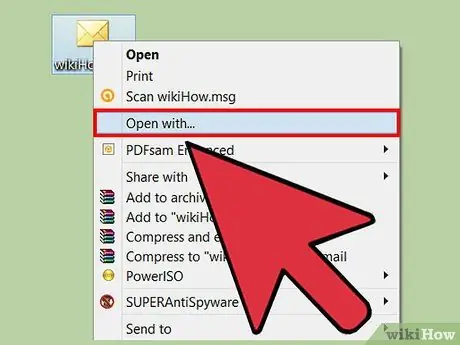
Samm 2. Paremklõpsake faili, seejärel klõpsake nuppu Ava. Faili avamiseks saate valida programmi.
Kui kasutate Maci ühe klahviga hiirega, hoidke all Ctrl ja klõpsake faili
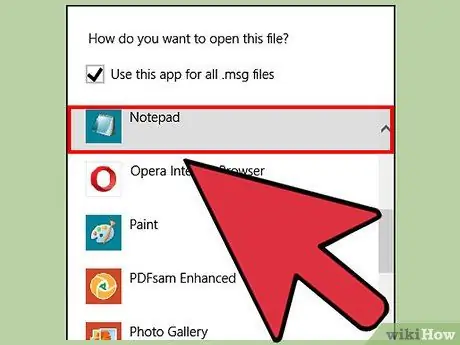
Samm 3. Valige tekstitöötlusprogramm vastavalt kasutatavale operatsioonisüsteemile
- Windows - valige programmide loendist Notepad. Kui märkmikku ei kuvata, valige suvand Vali teine rakendus/programm ja avage C: / Windows / System32 / Notepad
- Mac - valige programmide loendist TextEdit. Kui TextEdit ei ilmu, valige suvand Muu ja seejärel klõpsake kaustas Rakendused nuppu TextEdit.
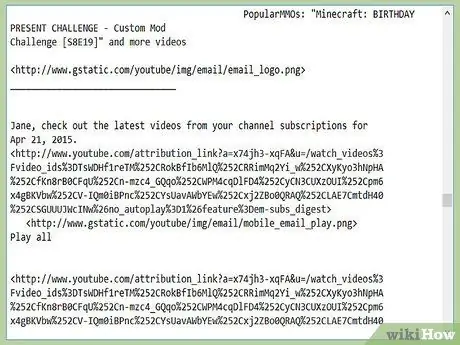
Samm 4. Lugege MSG -faili
Näete palju juhuslikke märke, kuid saate siiski lugeda sõnumi päist ja teksti.
Meetod 2/3: MSG lugeja kasutamine
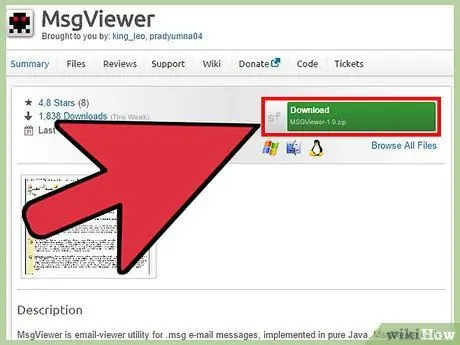
Samm 1. Laadige alla MSG lugeja programm
MSG -failid on mõeldud avamiseks Outlookis. Õnneks saate faili avamiseks alla laadida erinevaid tasuta programme. Üks parimaid programme MSG-failide avamiseks on MSGViewer, lihtne avatud lähtekoodiga programm, mis on loodud Windowsi, Maci ja Linuxi jaoks ning mida saab tasuta alla laadida saidilt redeye.hoffer.cx/detail.php?id=13. See programm ei sisalda reklaamvara.
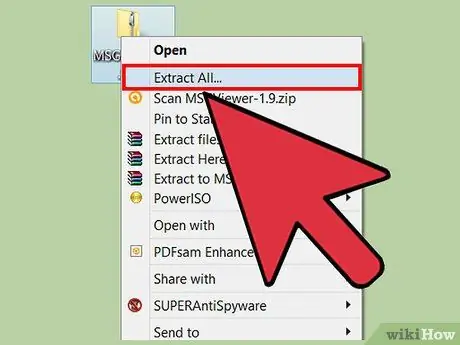
Samm 2. Pakkige programmi failid välja
MSGViewer on saadaval zipina, nii et peate selle enne kasutamist kasutama. Paremklõpsake Zip-faili ja valige Extract All, et ekstraktida see uude kausta kaustas, kus Zip-fail asub.
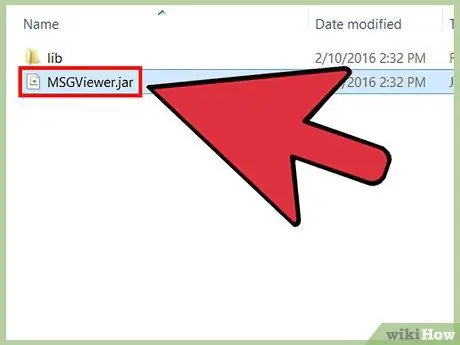
Samm 3. Avage programm, topeltklõpsates ekstraheeritud kaustas "MSGViewer.jar"
Kui te ei saa MSGVieweri käivitada, pole tõenäoliselt teie arvutisse Java installitud. Java uusima versiooni installimiseks külastage java.com/download. Otsige Internetist Java installimiseks rohkem juhendeid
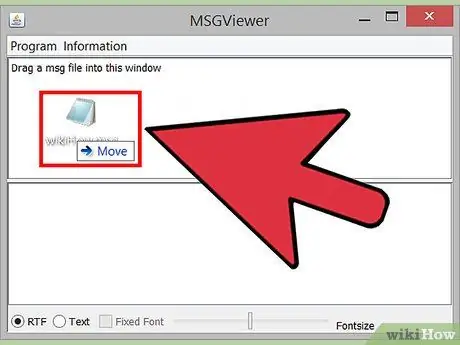
Samm 4. Lohistage MSG -fail faili avamiseks MSGVieweri aknasse
Näete MSG -faili sisu selle algses vormingus. Manused kuvatakse akna ülaosas.
Meetod 3/3: MSG -faili teisendamine PDF -failiks
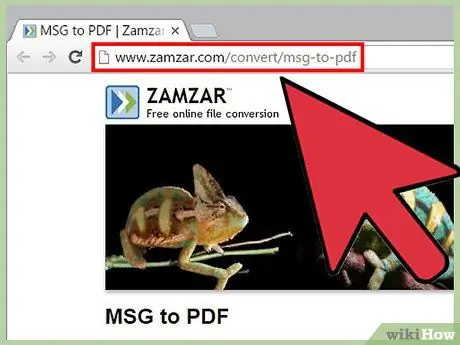
Samm 1. Külastage konversiooniteenuse pakkuja saiti
Kui teil on vaja vaadata MSG -faili sisu, kuid ei soovi installida ega kasutada eriprogrammi, saate faili teisendamiseks PDF -failiks kasutada veebipõhist teisendusteenust, mida saab avada mis tahes PDF -lugejas. Need teenusepakkujate saidid hõlmavad järgmist:
- Zamzar.com-zamzar.com/convert/msg-to-pdf/
- CoolUtils.com-coolutils.com/online/MSG-to-PDF
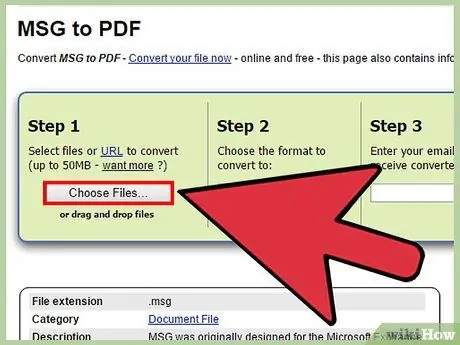
Samm 2. Laadige MSG -fail üles
Üleslaadimisprotsess varieerub sõltuvalt kasutatavast saidist. Üldiselt palutakse teil valida fail, kuid mõned saidid võimaldavad teisendada soovitud faili lohistada.
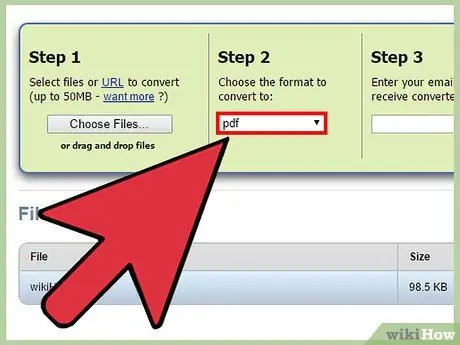
Samm 3. Valige väljundvorminguks "PDF"
Nii saate faili lugeda mis tahes seadmes, mis toetab PDF -i. Kõik kaasaegsed brauserid toetavad ka PDF -i.
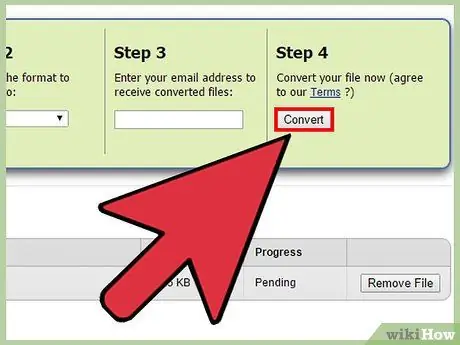
Samm 4. Tehke teisendus, seejärel laadige saadud fail alla
Võimalik, et saate teisendatud faili otse alla laadida või e -posti teel kätte saada. Konversiooniprotsess võtab vaid mõne hetke.
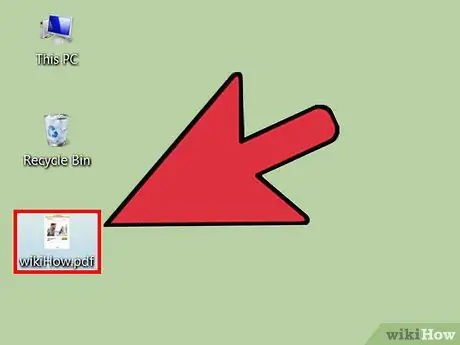
Samm 5. Avage allalaaditud PDF -fail
Üldiselt saate sisseehitatud PDF-lugejas selle avamiseks lihtsalt topeltklõpsata PDF-faili. Kui teie arvutil pole PDF -lugejat, saate PDF -faili avada ka brauseris.






